Ako pridať profil do tabletu Amazon Fire
Čo vedieť
- Profil každej osoby na tablete Fire musí byť súčasťou vašej domácnosti Amazon a musí mať účet Amazon.
- Profily nájdete pod nastavenie > Profily a rodinná mediatéka.
- Ak chcete do tabletu pridať tínedžerské alebo detské profily, musíte povoliť heslo alebo PIN.
Tento článok vysvetľuje pridávanie profilov ľudí do tabletu Amazon Fire. To sa deje prostredníctvom webovej stránky Amazon a môže vyžadovať bezplatný účet.
Ako pridať niekoho do svojho Kindle Fire
Domácnosti Amazonu umožňujú v čase písania tohto článku celkovo šesť ľudí na účte. Z týchto šiestich môžu byť dvaja označení ako dospelí, zatiaľ čo ostatní štyria môžu byť deti alebo dospievajúci. Dospelí a tínedžeri budú potrebovať účet na Amazone a deti môžu pridať priamo ich rodičia.
-
Ísť do Amazonská domácnosť a vyberte príslušné označenie. Dospelí a dospievajúci dostanú e-mail s potvrdením, že sa chcú pripojiť k domácnosti, zatiaľ čo deti môžu pridať ich rodičia.
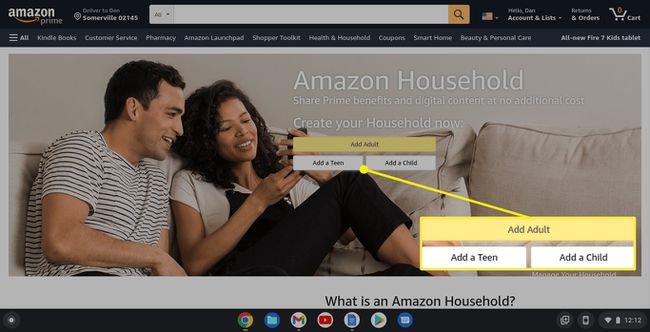
Tip
Detské účty sú obmedzené na to, čo je dostupné v Amazon Kids, a na akýkoľvek obsah, ktorý im v zariadení povolíte. Účty pre tínedžerov majú o niečo väčšiu voľnosť, no stále nemôžu zadávať objednávky z vášho tabletu bez súhlasu rodičov.
-
Po potvrdení svojich účtov potiahnite prstom nadol z hornej časti tabletu a klepnite na profilový obrázok v pravej hornej časti ponuky. Otvorí sa zoznam všetkých profilov vo vašej domácnosti. Možno budete musieť reštartovať tablet Fire, kým sa zobrazí správny zoznam.
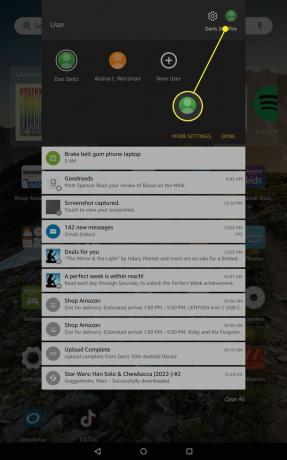
-
Klepnite na ten, ktorý uprednostňujete, a prepne sa na daný profil. Môžete to urobiť aj z uzamknutej obrazovky klepnutím na profilový obrázok.
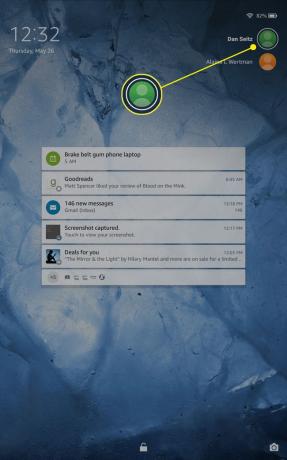
Tip
Účty pre dospelých sú uzamknuté, takže účty detí a tínedžerov nebudú mať prístup, pokiaľ nemajú kód PIN alebo heslo.
Ako zdieľať obsah s ľuďmi na tablete Amazon Fire
Zdieľanie profilu automaticky neznamená, že zdieľate všetky médiá. A ak chcete zdieľať iba niektoré nákupy a ostatné ponechať v súkromí, môžete tak urobiť kedykoľvek v prehliadači. Na rozdiel od zapožičanie knihy Kindle, zdieľanie obsahu poskytuje všetkým schváleným vo vašej domácnosti trvalý prístup k danému obsahu, kým nezmeníte nastavenia.
-
Choďte na Stránka Amazon Môj obsah a zariadenia a vyberte položku Obsah vľavo hore. Obsah na tejto stránke si môžete vybrať aj pomocou tlačidiel predtriedeného obsahu.
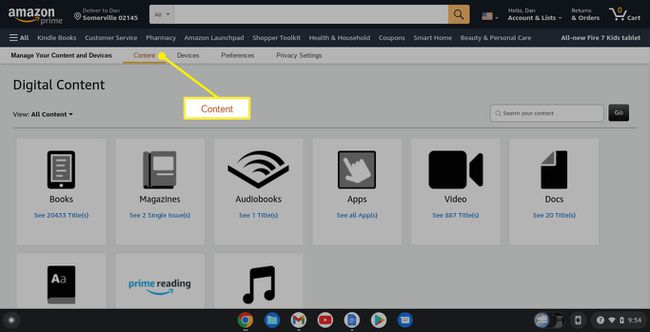
-
Vyhľadajte konkrétny obsah alebo ho filtrujte podľa typu.
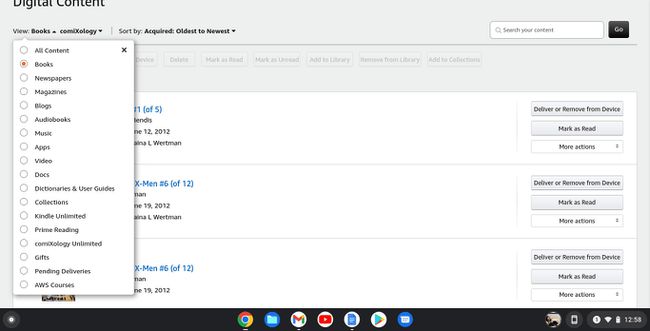
Tip
Obsah môžete hromadne pridávať pomocou Vybrať všetko > Pridať do knižnice. To sa dá urobiť iba s dvadsiatimi piatimi položkami naraz.
-
Kliknite na začiarkavacie políčko vedľa obsahu a potom vyberte Viac akcií napravo. Tu si budete môcť vybrať knižnice, s ktorými chcete zdieľať svoj obsah.
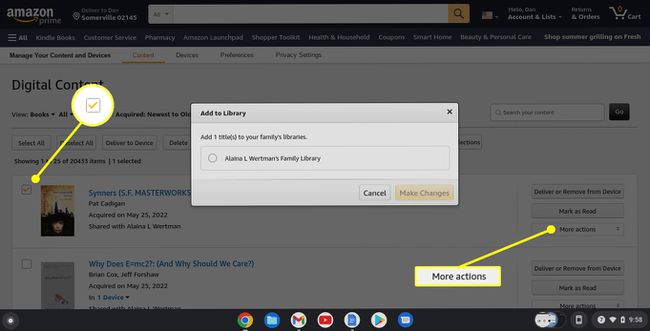
FAQ
-
Ako prepnem na detský profil na Amazon Fire?
Komu zmeniť profily na tablete Fire, najprv otvorte potiahnutím nadol z hornej časti obrazovky nastavenie. Potom prejdite na Profily a rodinná mediatéka a vyberte účet, na ktorý chcete prepnúť.
-
Ako skryjem alebo odkryjem profil dieťaťa na Kindle Fire?
Najprv prejdite na nastavenie > Profily a rodinná mediatéka zobrazíte všetky dostupné profily. Vyberte Spravujte skúsenosti tohto dieťaťa s Amazon Kids pod profilom, ktorý chcete skryť, a potom prejdite nadol a vypnite prepínač vedľa Zobraziť profil na uzamknutej obrazovke.
